In den letzten Tagen haben viele Spieler berichtet, dass das Spiel Chivalry 2 bei ihnen häufig abstürzt. Wenn Sie das gleiche Problem haben, geraten Sie nicht in Panik. In unserem Artikel finden Sie die Lösungen, welche die Abstürtze von Chivalry 2 lösen können.
Bevor Sie die Lösungen ausprobieren, …
Bevor Sie zu den Fixes wechseln, überprüfen Sie bitte Ihre Hardware. Ihr PC sollte die Mindestanforderungen von Chivalry 2 erfüllen. Sonst kommt das Asturzproblem nicht plötzlich.
| Minimum | Empfohlen | |
| Windows-Betriebssystem | Windows 10 64-bit | Windows 10 64-bit |
| Windows Prozessor | Intel i3-4370 | Intel i7-6700 |
| RAM | 8GB | 16 GIGABYTE |
| Speicher | 20 GB | 20 GB |
| Grafikkarte | Nvidia GeForce GTX 660 oder AMD Radeon HD 7870 2 GB | NVIDIA GTX 1070 |
https://www.epicgames.com/store/de/p/chivalry-2
Wenn Sie sicherstellen, dass Ihr Computer den Anforderungen von dem Spiel entspricht, können Sie weiter lesen.
Hier sind 5 Lösungen:
Sie brauchen nicht, alle Lösungen durchzuprobieren. Fangen Sie mit der ersten an, bis Sie eine Effektive finden.
- Startprogramm für epische Spiele
- Grafiktreiber
- Treiber Update
Lösung 1: Epic Games Launcher als Administrator ausführen
Dieser Trick kann sich ab und zu als ein Zauber auswirken.
1) Klicken Sie mit der rechten Maustaste auf Startprogramm für epische Spiele und wählen Sie Eigenschaften aus.
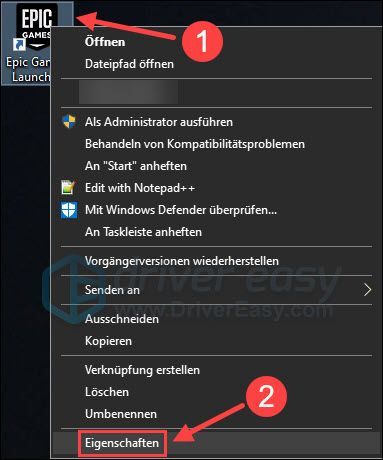
2) Im Reiter Kompatibilität , setzen Sie ein Häkchen vor Programm als Administrator ausführen .
Klicken Sie dann auf OK .
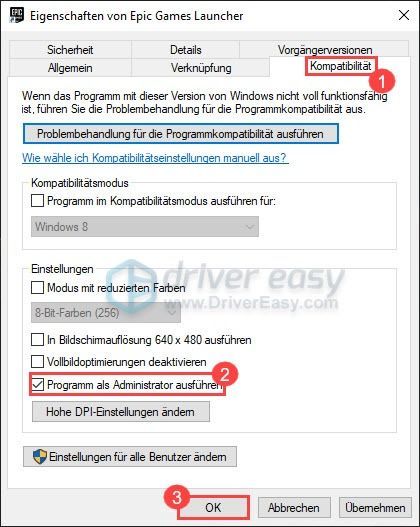
3) Starten Sie Chivalry 2 neu und testen Sie, ob Chivalry 2 nicht mehr abstürzt.
Lösung 2: Ihre Grafikkarte auf den neuesten Stand bringen
Eine der häufigsten Fehlerursachen für den Absturz von Chivalry 2 ist Ihr beschädigter oder veralteter Grafiktreiber. Eine Treiberaktualisierung hilft meistens dabei, Abstürze von Videospielen zu vermeiden. Dafür gibt es grundsätzlich zwei Optionen.
Option 1: Ihren Grafiktreiber manuell aktualisieren
Um Ihren Grafiktreiber manuell zu updaten, brauchen Sie genügend Zeit und Computerkenntnisse. Besuchen Sie die Website des Herstellers von Ihrer Grafikkarte:
Suchen Sie dann nach dem Modell Ihrer Grafikkarte. Laden Sie den neuesten und korrekten Treiber herunter, der mit Ihrem Betriebssystem kompatibel ist.
Option 2: Ihren Grafiktreiber automatisch aktualisieren (Empfohlen)
Fahrer einfach erkennt Ihr System automatisch und findet korrekte Treiber dafür. Sie müssen nicht genau wissen, welches System Ihr Computer hat. Sie brauchen auch kein Risiko von Herunterladen und Installation eines falschen Treibers einzugehen. Außerdem brauchen Sie sich keine Sorgen darum zu machen, dass Sie bei der Installation Fehler machen.
Beide Driver Easy Kostenlos- und Pro-Version durchsuchen nun Ihren Computer und listen alle benötigten Treiber auf. Aber mit der Pro-Version schaffen Sie alles mit nur 2 Klicks (und Sie erhalten volle Unterstützung sowie eine 30-tägige Geld-zurück-Garantie ).
eins) Herunterladen und installieren Sie Fahrer einfach .
2) Führen Sie Fahrer einfach aus und klicken Sie auf Jetzt scannen . Alle problematischen Treiber auf Ihrem Computer werden innerhalb einer Minute erkannt.
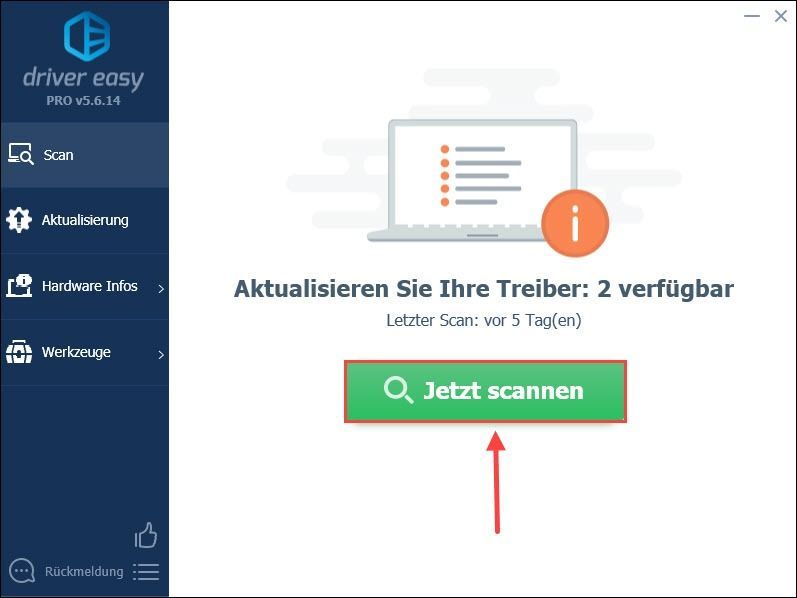
3) Klicken Sie einfach auf Alle aktualisieren , um alle fehlerhaften oder veralteten Treiber auf Ihrem Computer automatisch zu aktualisieren. (Dies verlangt die Pro-Version – Sie werden aufgefordert, die Freie Version auf die Pro-Version upzugraden, wenn Sie auf Alle aktualisieren klicken.)
Sie können auch auf Aktualisierung neben Ihrer Grafikkarte klicken und dann mit der Freie Version fortfahren. Aber den Vorgang müssen Sie teilweise manuell schaffen.
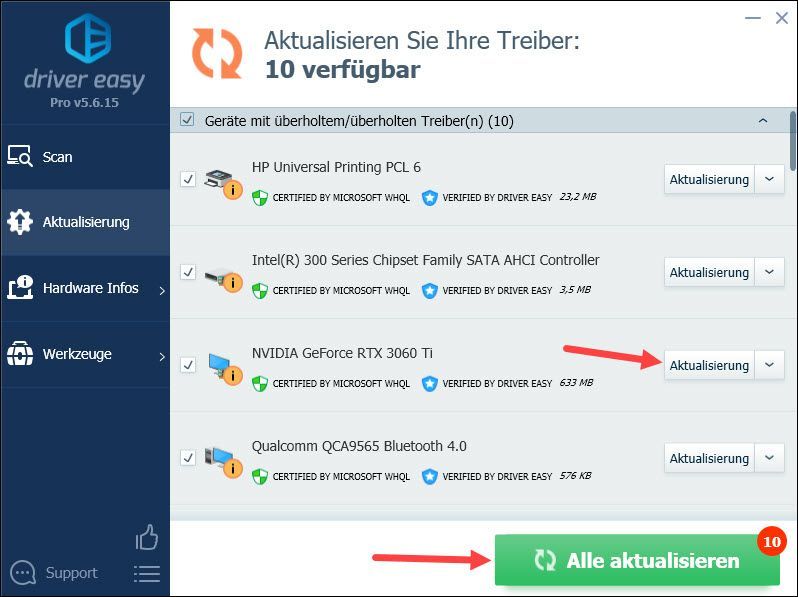 Driver Easy Pro bietet umfassenden technischen Support. Wenn Sie Hilfe benötigen, wenden Sie sich bitte an unseres Support-Team von Driver Easy unter .
Driver Easy Pro bietet umfassenden technischen Support. Wenn Sie Hilfe benötigen, wenden Sie sich bitte an unseres Support-Team von Driver Easy unter . 4) Starten Sie Ihren PC neu. Nun soll Ihr Spiel Chivalry 2 einwandfrei läuft.
Lösung 3: Ihre Chivalry 2 Spieldateien überprüfen
Mitunter stürzt Chivalry 2 plötzlich ab, weil auf Ihrem System fehlerhafte oder fehlende Dateien vorhanden sind. Sie können das Problem beheben, indem Sie die Spieldateien über Epic Games Launcher überprüfen und die beschädigten reparieren.
1) Starten Sie Startprogramm für epische Spiele .
2) Klicken Sie links auf Bibliothek .
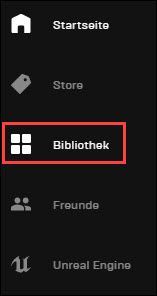
3) Klicken Sie auf das Symbol aus drei Punkten neben Ritterlichkeit 2 und wählen Sie Überprüfen aus.
4) Warten Sie, bis die Überprüfung durchgelaufen ist.
5) Starten Sie Chivalry 2 neu und testen Sie, ob Chivalry 2 nicht mehr abstürzt.
Lösung 4: Ihre Windows-Firewall oder Drittanbieter-Antivirensoftware vorübergehend deaktivieren
Überprüfen Sie, ob die Dateien von Chivalry 2 blockiert werden. Falls dies der Fall ist, fügen Sie diese Dateien den Ausnahmen hinzu, markieren sie als vertrauenswürdig oder schließen Sie die Antivirus-Software. Starten Sie das Spiel danach erneut.
Als Computer-Neuling können Sie Ihre Windows-Firewall oder Ihre Antivierensoftware von Drittanbietern vorübergehend deaktivieren und testen Sie, ob Sie Chivalry 2 ohne Abstürze spielen können. Wenn doch, kontaktieren Sie den Hersteller Ihrer Antivirus-Software für weitere Hilfe.
Seien Sie nach dem Deaktivieren von Antivirus und Windows Defender vorsichtig und öffnen Sie keine unbekannten Websites oder Dateien.Lösung 5: Visual C++ Redistributable 2013 neu installieren
Wenn das Problem weiterhin besteht, versuchen Sie, Visual C++ Redistributable 2013 neu zu installieren.
Wichtiger Hinweis: Stellen Sie sicher, dass Sie die Datei von der offiziellen Microsoft-Webseite herunterladen. Dateien aus nicht genehmigten Quellen können mit den Viren infiziert sein.1) Besuchen Sie diese Seite .
2) Klicken Sie Herunterladen ein.
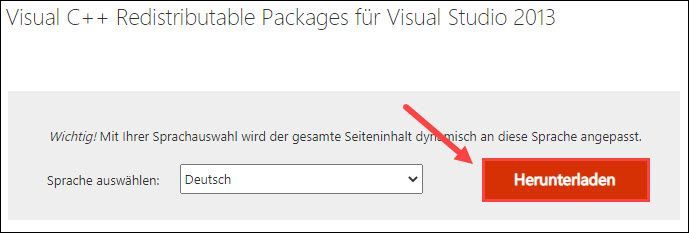
3) Wählen Sie die entsprechende Datei für Ihr System aus. (x64 für 64-Bit-Version von Windows und x86 für die 32-Bit-Version).
Wenn Sie keine Ahnung von Ihrer Windows-Edition haben, Klicken Sie auf den Start Knopf , geben Sie einfach Systeminformationen im Suchfeld ein und klicken Sie auf Systeminformationen .
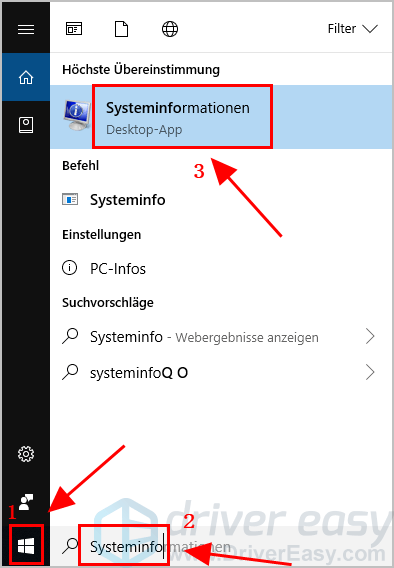
Im Feld Systemtyp erfahren Sie, ob Sie ein 32-Bit- oder ein 64-Bit-Windows ausführen.
Zum Beispiel wird auf meinem Computer die 64-Bit-Version von Windows ausgeführt. Ich wähle die Datei vc_redist.x64.exe aus und klicke dann auf Nächste , um sie herunterzuladen.

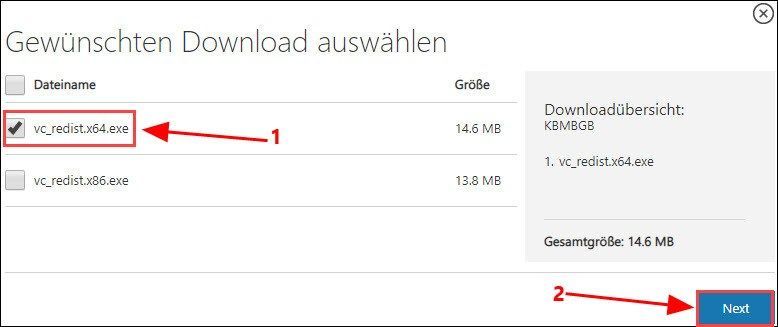
4) Nachdem die Datei vollständig heruntergeladen wurde, doppelklicken Sie darauf und befolgen Sie die Anweisungen zur Installation.
5) Starten Sie Ihren PC neu und überprüfen Sie, ob Sie das Spiel Chivalry 2 ohne Probleme zocken können.
Wenn Ihnen unser Beitrag hilfreich ist, geben Sie bitte bei Käufen von V-Bucks oder anderen Echtgeldangeboten im Spiel über die Schaltfläche UNTERSTÜTZE EINEN CREATOR unseren Creator-Code FAHREINFACH ein. Dabei können wir durch das UNTERSTÜTZE EINEN CREATOR-PROGRAMM von Epic Games mitverdienen. Vielen Dank für Ihre Unterstützung!
Wir hoffen, dass Ihr Problem bereits erfolgreich gelöst wurde. Hinterlassen Sie bitte einen Kommentar, um Ihre Erfahrungen oder andere Vorschläge mitzuteilen.



![ERR_SOCKET_NOT_CONNECTED in Chrome unter Windows 10 [Gelöst]](https://letmeknow.ch/img/knowledge-base/29/err_socket_not_connected-chrome-windows-10.jpg)


